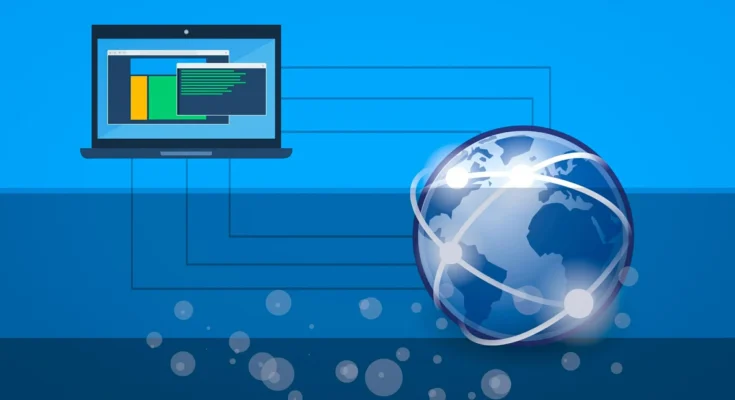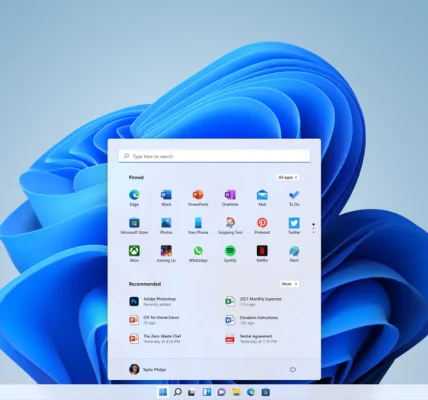Windows 11 to najnowsza wersja systemu operacyjnego Microsoft, która wprowadza wiele usprawnień i nowości. Jeśli jesteś miłośnikiem gier i chcesz osiągnąć maksymalną wydajność podczas grania na Windows 11, w tym artykule podpowiemy Ci, jak zoptymalizować system, aby zapewnić płynne i satysfakcjonujące doświadczenie gracza.

- Zaktualizuj system i sterowniki
Pierwszym krokiem w optymalizacji Windows 11 pod gry jest upewnienie się, że system operacyjny oraz sterowniki są zaktualizowane do najnowszych wersji. Microsoft regularnie udostępnia aktualizacje, które poprawiają wydajność i stabilność systemu. Przejdź do “Ustawienia” -> “Windows Update” i upewnij się, że wszystkie dostępne aktualizacje są zainstalowane. Ponadto, pamiętaj o aktualizacji sterowników do swojej karty graficznej i innych podzespołów komputera.
- Wyłącz zbędne aplikacje i usługi
Podczas grania warto wyłączyć wszelkie zbędne aplikacje i usługi, które mogą obciążać system i zajmować zasoby. Zamknij programy takie jak przeglądarki internetowe, komunikatory, odtwarzacze multimedialne i inne aplikacje działające w tle. Możesz skorzystać z menedżera zadań, aby sprawdzić, które aplikacje zużywają najwięcej zasobów i ewentualnie je wyłączyć.
- Skonfiguruj ustawienia zasilania
Ustawienia zasilania mogą mieć wpływ na wydajność podczas gry. Przejdź do “Ustawienia” -> “System” -> “Zasilanie i uśpienie” i wybierz tryb zasilania, który ma największy wpływ na wydajność, na przykład “Wysoka wydajność” lub “Zrównoważony”. Możesz również dostosować zaawansowane ustawienia zasilania, takie jak wyłączenie usypiania dysków twardych czy wyłączenie oszczędzania energii USB.
- Optymalizuj ustawienia grafiki
Jeśli posiadasz kartę graficzną, która obsługuje funkcje zaawansowane, takie jak DirectX 12 Ultimate, warto skorzystać z nich w celu poprawienia wydajności w grach. Przejdź do panelu sterowania swojej karty graficznej i sprawdź, czy masz włączone najnowsze sterowniki oraz czy możesz skorzystać z funkcji takich jak Ray Tracing czy DLSS.
- Wyłącz efekty wizualne
Windows 11 oferuje wiele efektów wizualnych, które mogą wpływać na wydajność podczas grania. Jeśli zależy Ci na maksymalnej wydajności, warto wyłączyć niektóre z tych efektów. Przejdź do “Ustawienia” -> “System” -> “Ekran” -> “Zaawansowane ustawienia karty graficznej” i dostosuj ustawienia wizualne takie jak przezroczystość okien, animacje czy cienie. Możesz również wyłączyć efekty wizualne w “Ustawienia” -> “System” -> “Informacje o systemie” -> “Zaawansowane ustawienia systemu” -> “Wydajność” -> “Ustawienia” -> “Dostosowanie efektów wizualnych”.
- Monitoruj temperatury i wydajność
Podczas grania ważne jest monitorowanie temperatury podzespołów komputera, takich jak procesor i karta graficzna. Wysokie temperatury mogą prowadzić do throttlingu czyli obniżania wydajności podzespołów w celu ochrony przed przegrzewaniem. Skorzystaj z programów monitorujących temperatury, takich jak HWMonitor czy MSI Afterburner, aby śledzić temperatury podczas grania. Jeśli temperatura jest zbyt wysoka, możesz rozważyć lepsze chłodzenie lub obniżenie ustawień graficznych w grach.
- Przełącz się w tryb pełnoekranowy
Podczas grania zalecane jest korzystanie z trybu pełnoekranowego, który minimalizuje obciążenie systemu i poprawia płynność. Większość gier oferuje tryb pełnoekranowy w ustawieniach lub poprzez skrót klawiszowy (zazwyczaj Alt+Enter).
- Zainstaluj najnowsze DirectX i sterowniki gier
Aby zapewnić optymalną wydajność w grach, upewnij się, że masz zainstalowane najnowsze wersje bibliotek DirectX oraz sterowników gier. Możesz zainstalować najnowszą wersję DirectX ze strony Microsoft lub skorzystać z platformy dystrybucji gier, takiej jak Steam, która automatycznie aktualizuje biblioteki.
Podsumowanie
Optymalizacja Windows 11 pod gry może przynieść znaczący wzrost wydajności i płynności podczas grania. Zastosowanie powyższych wskazówek, takich jak aktualizacja systemu i sterowników, wyłączenie zbędnych aplikacji, skonfigurowanie ustawień zasilania, optymalizacja ustawień grafiki, wyłączenie efektów wizualnych czy monitorowanie temperatur, pomoże Ci osiągnąć najlepsze rezultaty podczas gry na Windows 11. Ciesz się płynnym i satysfakcjonującym doświadczeniem gracza!
Mam nadzieję, że ten artykuł był dla Ciebie pomocny.